
בדיקת איות ב‑Pages ב‑Mac
ניתן להורות ל‑Pages לבדוק איות תוך כדי הקלדה, ולתקן טעויות באופן אוטומטי. בנוסף, ניתן להורות ל‑Pages לבדוק דקדוק ולהוסיף למילון מונחים כדי שהם לא יסומנו כשגיאות הקלדה.
אם ברצונך לבדוק איות בשפה אחרת, שנה/י תחילה את שפת המילון.
בדיקת איות ודקדוק
יש לבצע אחת מהפעולות הבאות:
לחץ/י על Command-תו נקודה‑פסיק (;) במקלדת כדי להציג את המילה הראשונה המאויתת באופן שגוי. לחץ/י שוב כדי להציג את שגיאת האיות הבאה וכן הלאה.
בחר/י ״עריכה״ > ״איות ודקדוק״ > ״בדוק דקדוק ביחד עם איות״ (סימן ביקורת מציין שהאפשרות פעילה) ולאחר מכן בחר/י ״בדוק את המסמך כעת״. שגיאת האיות הראשונה מסומנת. שגיאות דקדוק מופיעות עם קו תחתון בצבע ירוק.
כדי לראות איותים או תיקוני דקדוק מוצעים עבור מילה, לחץ/י על המילה תוך החזקת מקש Control ולאחר מכן לחץ/י על התיקון שבו ברצונך להשתמש.
כדי להתעלם מאיות שהבודק מסמן כאיות שגוי, לחץ/י על המילה תוך החזקת מקש Control ואז בחר/י ״התעלם מאיות״.
המילה לא תסומן שנית באותו מסמך (אך תסומן במסמכים אחרים). אם מאוחר יותר תרצה/י להסיר את המילה מהרשימה ״מילים שהמערכת תתעלם מהן״, בחר/י Pages > ״הגדרות״ (בתפריט Pages בראש המסך), לחץ/י על ״תיקון אוטומטי״, לחץ/י על הכפתור ״מילים שהמערכת תתעלם מהן״ והסר/י את המילה.
כדי לעבור לשגיאה הבאה, הקש/י על Command-נקודה פסיק.
שימוש בתיקון אוטומטי
כאשר האיות נבדק אוטומטית, מילים עם שגיאות מסומנות בקו תחתון בצבע אדום, והתיקונים המוצעים מוצגים בכחול מתחת למילים. אם לא מופיעות הצעות לתיקון אוטומטי, ודא/י שתיקון אוטומטי מופעל.
בחר/י Pages > ״הגדרות״ (בתפריט Pages בראש המסך).
יש ללחוץ על ״תיקון אוטומטי״ בראש חלון ההגדרות ולאחר מכן לבחור או לבטל את הבחירה באפשרות ״תקן איות באופן אוטומטי״.
כאשר תיקון אוטומטי מופעל, בצע/י פעולה כלשהי מהפעולות הבאות:
קבלת ההצעות: אם ישנו תיקון מוצע אחד בלבד, פשוט המשך/י להקליד והמילה תשתנה בהתאם להצעה. אם ישנן שתי הצעות או יותר, בחר/י באחת מהן.
התעלמות מהצעות: יש להקיש על מקש Esc (Escape) במקלדת ולהמשיך להקליד.
ביטול התיקונים האוטומטיים: מילה שתוקנה אוטומטית תסומן לזמן קצר בקו תחתון כחול. כדי לחזור לאיות המקורי שלך, מקם/י את נקודת הכניסה לאחר המילה כדי להציג את האיות המקורי ובחר/י באיות שלך. ניתן גם ללחוץ על המילה תוך הקשה על Control כדי להציג את האיות המקורי שלך ואז לבחור אותו.
הוספה והסרה של מילים ממילון האיות
הוספת מילה: לחץ/י על המילה במסמך תוך הקשה על Control ואז בחר/י ״הוסף למילון״ בתפריט הקיצור. המילה מתווספת למילון של macOS המשמש את Pages ויישומים אחרים.
הסרת מילה: לחץ/י על המילה במסמך תוך הקשה על Control ואז בחר/י ״בטל למידת איות״ בתפריט הקיצור. המילה מוסרת מהמילון של macOS המשמש את Pages ויישומים אחרים.
הקצאת מילים שעל בודק האיות להתעלם מהן ב‑Pages: בחר/י Pages > ״הגדרות״ (בתפריט Pages בראש המסך). יש ללחוץ על ״תיקון אוטומטי״ בראש חלון ההגדרות ולאחר מכן ללחוץ על הכפתור ״מילים להתעלמות״ במקטע ״איות״. לחץ/י על
 ולאחר מכן הקלד/י את המילה שברצונך שבודק האיות יתעלם ממנה במסמכי Pages. בסיום לחץ/י על ״אישור״.
ולאחר מכן הקלד/י את המילה שברצונך שבודק האיות יתעלם ממנה במסמכי Pages. בסיום לחץ/י על ״אישור״.
הערה: הוספת מילה למילון האיות גורמת להוספתה עבור כל השפות.
שימוש בחלון ״איות ודקדוק״
ניתן לפתוח את החלון ״איות ודקדוק״ כדי לבדוק איות ודקדוק במסמך.
בחר/י ״עריכה״ > ״איות ודקדוק״ > ״הצג איות ודקדוק״ (מתפריט ״עריכה״ בראש המסך).
על‑מנת לבדוק רק מלל מסוים, בחר/י את המלל תחילה.
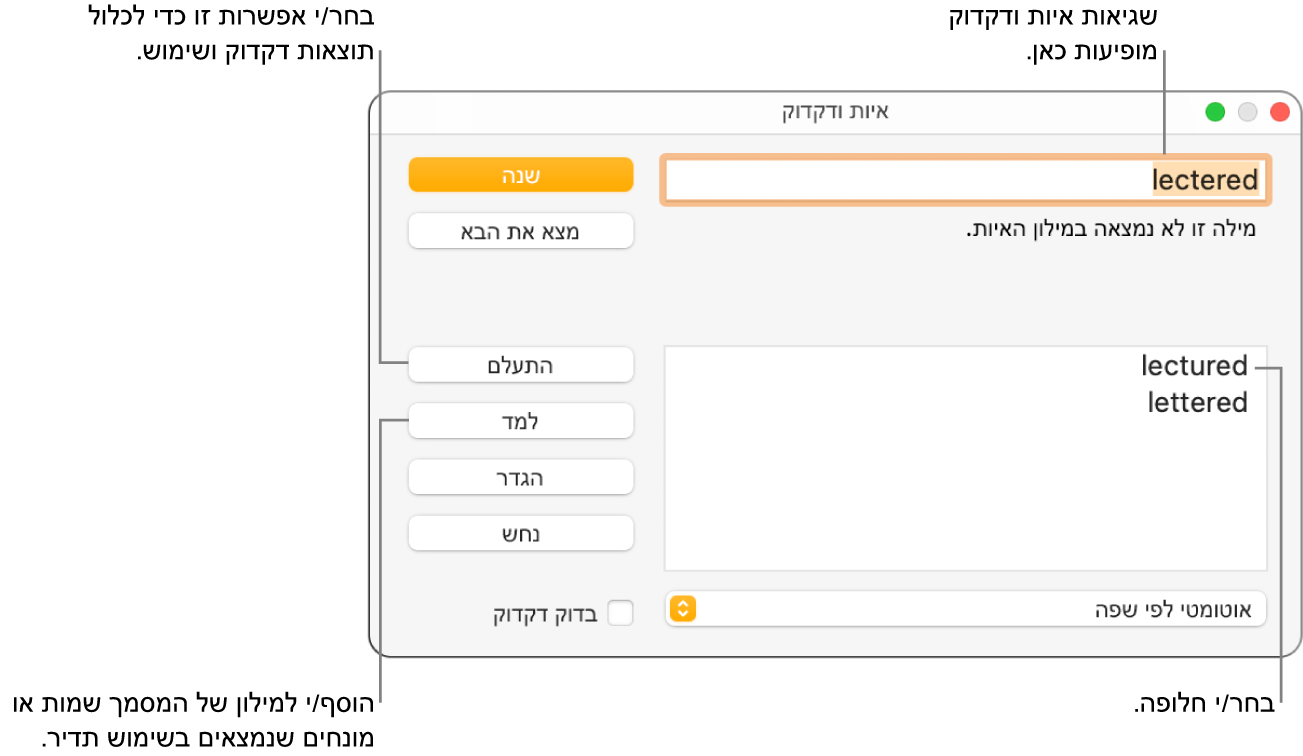
למידע בנושא חיפוש והחלפה של מלל, ראה/י חיפוש והחלפה של מלל ב‑Pages ב‑Mac.
הגדרת בדיקת איות עבור שפות מרובות
ב״הגדרות המערכת״, אפשר להגדיר את ה‑Mac לבדוק איות באופן אוטומטי בשפות שונות.
כדי לשנות את הגדרות האיות ב-Mac, יש לבחור בתפריט Apple

לעבור אל ״קלט מלל״ מימין וללחוץ על ״עריכה״.
ללחוץ על התפריט הקופצני ״איות״ ולבחור באפשרות ״אוטומטי לפי שפה״.
יש לסגור את חלון הגדרות המקלדת.
ניתן גם לבחור שפה לבדיקת איות בחלון ״איות ודקדוק״ ב‑Pages. יש לבחור ״עריכה״ > ״איות ודקדוק״ > ״הצגת איות ודקדוק״ (מתפריט ״עריכה״ בראש המסך). לחץ/י על התפריט הקופצני בתחתית החלון ובחר/י שפה.